엑셀 셀에 특정 값이 있으면 결과 값을 표시하는 방법
셀의 값이 문자나 숫자 혹은 특정 값이 있다면 결과 값을 표시하거나 값을 더하는 등의 계산 작업이 필요한 경우가 있다.
이런 경우에는 if 함수를 기본으로 문자를 찾을 수 있는 find 같은 함수가 추가로 필요할 수도 있고 isnumber이나 istext 같은 함수를 사용해야 할 수도 있는데 상황에 따라서 사용하는 함수는 조금 달라지지만 방법 자체는 어렵지 않다.
엑셀 특정 값이 있으면 결과 값을 표시 하기
1. 기본 if 함수 사용.
특정 값이 단어 형태 그대로 사용된다면 if문 하나만 사용해도 된다.
예를 들어 D3 셀에 자격증을 보유한 사원에게 50의 수당을 추가해준다는 조건이라면 아래와 같이 사용할 수 있다.
| =IF(D3="보유",C3+50,C3) |
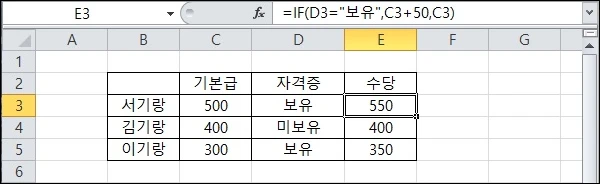
2. 특정 값을 찾고자 한다면 find, isnumber 함수 사용.
셀의 값 중에서 특정한 값이 있는 경우를 찾고자 한다면 if 문에 find와 isnumber 함수를 추가하여 사용하면 된다.
find 함수는 셀에서 찾는 텍스트 값이 있으면 해당 값이 있는 위치를 숫자 값으로 반환하고 없으면 #VALUE! 값으로 반환하는 함수이며 isnumber 함수는 숫자는 true 값으로 반환하고 그 외에 값은 모두 false 값으로 반환하는 함수이다.
if 함수에서는 기본적으로 양수는 true로 취급하긴 하지만 #VALUE! 같은 코드 값에는 오류가 발생하기 때문에 find 함수로 값을 찾는 경우에는 isnumber 함수를 같이 사용해야 한다.
예를 들어 D3 셀에 보유한 자격증을 기준으로 기능사는 20의 수당을 추가, 산업기사는 30의 수당을 추가, 기사는 20의 수당을 추가하고자 한다면 아래와 같이 사용할 수 있다.
| =IF(ISNUMBER(FIND("기능사",D3)),C3+20,IF(ISNUMBER(FIND("산업기사",D3)),C3+30,IF(ISNUMBER(FIND("기사",D3)),C3+50,C3))) |
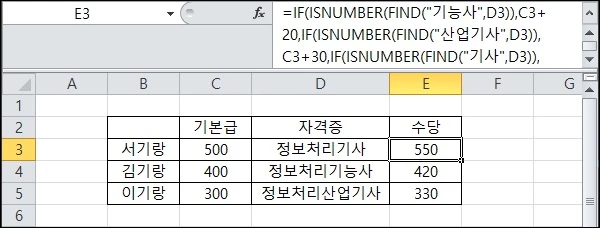
3. 셀 값의 여부에 따라 다르다면 istext나 isnumber 함수 사용.
셀에 값이 텍스트 인지, 숫자 인지, 아니면 있거나 없음에 따라 다르다면 istext, isnumber, isblank 함수를 사용하면 된다.
istext 함수는 셀에 텍스트 값이 있으면 true 값을 반환, 그 외에 값은 false 값을 반환한다.
isnumber 함수는 위에서도 언급 했지만 셀에 숫자 값이 있으면 true 값을 반환, 그 외에 값은 false 값을 반환한다.
isblank 함수는 셀이 비어있으면 true 값을 반환, 그 외에 값은 false 값을 반환한다.
해당 함수들은 사용법은 비슷하며 아래와 같이 사용이 가능하다.
| =IF(ISNUMBER(D3),C3+20,C3) =IF(ISTEXT(D4),C4+20,C4) =IF(ISBLANK(D5),C5+20,C5) |
그 외 내용
- 위 내용을 이해했다면 조건부 서식을 이용하여 특정 값이 있는 경우 색을 넣는 것도 가능하다.
- find 함수의 경우 searth 함수로 대신할 수 있다.
두 함수의 사용방법은 같으며 결과 값도 같은데 차이점은 대소문자 구분의 여부와 와일드카드의 사용 여부라고 보면 된다.
find 함수는 대소문자 구분이 가능하며 와일드카드는 사용이 불가능하고, searth 함수는 대소문자 구분은 되지 않지만 와이드 카드를 사용하는 것이 가능하다.
- 3번의 istext, isnumber, isblank는 not 함수와 조합하여 결과 값을 반대로 사용하는 것도 가능하다.
알아두면 의외로 사용할 일이 있지 않을까 한다.